Les utilisateurs de WhatsApp savent combien cette application est précieuse pour communiquer avec leurs amis, leur famille et leurs collègues. Parfois, il arrive que l’on souhaite récupérer des messages supprimés ou perdus. Dans cet article, vous apprendrez comment restaurer les messages WhatsApp à partir d’une sauvegarde locale sur votre appareil Android. Suivez attentivement les étapes et recommandations présentées pour retrouver vos précieuses conversations en un rien de temps.
Préparation à la restauration des messages
Avant de commencer, il est essentiel de vous assurer que vous avez une sauvegarde locale de vos messages WhatsApp. La sauvegarde locale est stockée sur la mémoire interne ou la carte SD de votre téléphone. Pour vérifier la présence d’une sauvegarde, ouvrez l’explorateur de fichiers de votre appareil et recherchez le dossier WhatsApp puis Databases. Si vous y trouvez des fichiers avec l’extension .db.crypt12, vous disposez d’une sauvegarde locale.
Assurez-vous d’utiliser le même numéro
Pour restaurer les messages WhatsApp, vous devez utiliser le même numéro de téléphone que celui utilisé lors de la création de la sauvegarde. En effet, WhatsApp lie les sauvegardes à un numéro de téléphone spécifique pour des raisons de sécurité et de confidentialité. Si vous avez changé de numéro, il faudra d’abord récupérer votre ancien numéro ou créer une nouvelle sauvegarde avec le nouveau numéro.
Installer une version compatible de WhatsApp
Il est également crucial d’avoir une version compatible de WhatsApp installée sur votre appareil Android. Certaines versions anciennes de l’application peuvent ne pas être compatibles avec les sauvegardes locales récentes. Assurez-vous donc de télécharger et d’installer la dernière version de WhatsApp sur votre appareil avant de procéder à la restauration des messages.
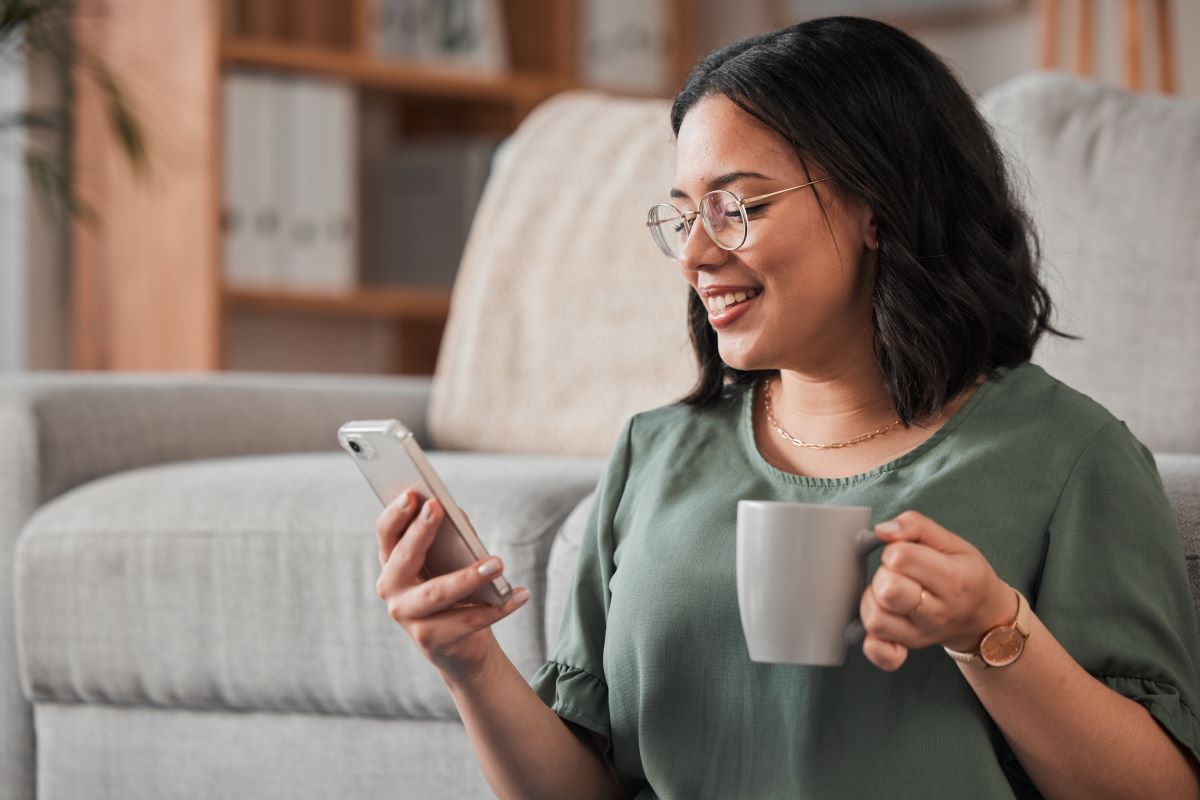
Les étapes pour restaurer les messages WhatsApp
Maintenant que vous êtes prêt, voici les étapes à suivre pour restaurer les messages WhatsApp à partir d’une sauvegarde locale sur Android :
- Désinstaller WhatsApp : commencez par désinstaller l’application WhatsApp de votre appareil. Ne vous inquiétez pas, cette action ne supprime pas vos messages ni votre sauvegarde locale.
- Réinstaller WhatsApp : téléchargez et installez la dernière version de WhatsApp depuis le Google Play Store.
- Accepter les autorisations : lors de l’installation, WhatsApp demandera diverses autorisations. Acceptez-les pour que l’application fonctionne correctement.
- Configurer votre compte : entrez le numéro de téléphone auquel la sauvegarde est liée et suivez les instructions pour configurer votre compte WhatsApp.
- Restaurer la sauvegarde : lors de la configuration, WhatsApp détectera automatiquement la sauvegarde locale et vous proposera de la restaurer. Appuyez sur Restaurer pour lancer le processus de récupération des messages.
Solutions alternatives pour récupérer les messages WhatsApp
Si, pour une raison quelconque, vous ne parvenez pas à restaurer vos messages à partir d’une sauvegarde locale, voici quelques alternatives pour récupérer vos conversations :
- Sauvegarde sur Google Drive : si vous avez configuré une sauvegarde sur Google Drive, vous pouvez essayer de récupérer vos messages à partir de cette source. Pour ce faire, connectez-vous au compte Google associé à votre sauvegarde et suivez les étapes similaires à celles décrites précédemment.
- Utiliser un logiciel tiers : il existe des logiciels et des applications tierces qui peuvent vous aider à récupérer vos messages WhatsApp supprimés, même sans sauvegarde. Efficace et simple à utiliser, ces outils peuvent être une solution idéale en cas de besoin.
En conclusion : la restauration des messages WhatsApp sur Android
Grâce à cet article, vous avez désormais toutes les clés en main pour restaurer les messages WhatsApp à partir d’une sauvegarde locale sur votre appareil Android. N’oubliez pas de vérifier la présence d’une sauvegarde locale, d’utiliser le même numéro de téléphone et d’installer une version compatible de WhatsApp. Si vous rencontrez des difficultés, n’hésitez pas à explorer les solutions alternatives présentées. Bonne chance dans la récupération de vos précieuses conversations !

